- Ako se full_biscuit iz Amazona prikazuje na mreži, problem vas muči, ovaj će vam vodič biti koristan.
- Da biste započeli s rješavanjem ovog problema, provjerite ima li na uređajima Amazon Echo dostupnih ažuriranja i provjerite sljedeće korake.
- Da biste vidjeli još korisnih informacija, posjetite naš opsežni Streaming Hub.
- Ako želite uvijek biti spremni za bilo kakve Amazonove pogreške, ne zaboravite našu označiti Amazon pogreške odjeljak.
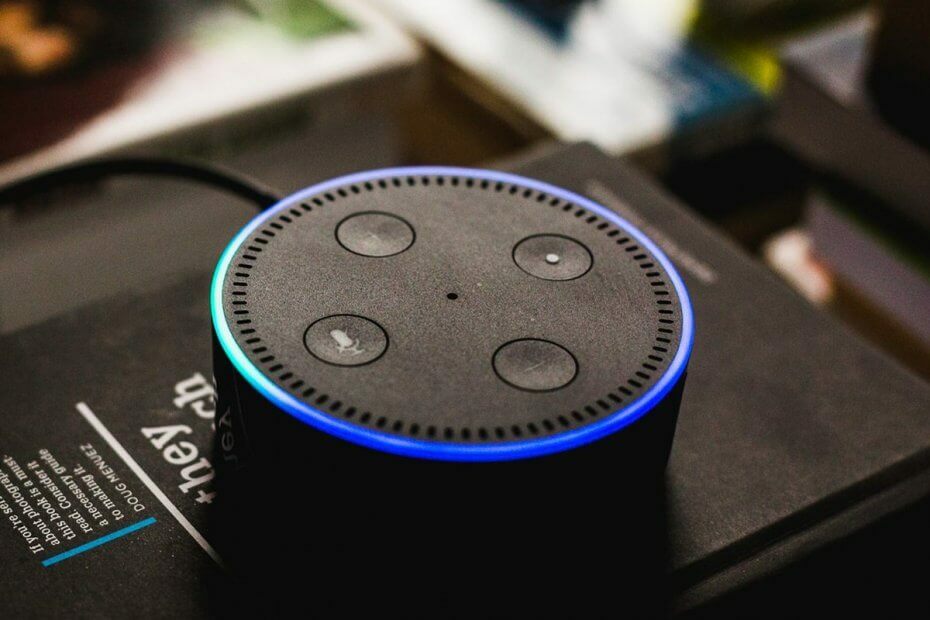
Ovaj softver će održavati i pokretati upravljačke programe, čime će se zaštititi od uobičajenih računalnih pogrešaka i kvara hardvera. Provjerite sve svoje upravljačke programe u 3 jednostavna koraka:
- Preuzmite DriverFix (ovjerena datoteka za preuzimanje).
- Klik Započni skeniranje pronaći sve problematične upravljačke programe.
- Klik Ažuriranje upravljačkih programa kako biste dobili nove verzije i izbjegli kvarove u sustavu.
- DriverFix je preuzeo 0 čitatelji ovog mjeseca.
Ponekad, prilikom prolaska kroz mrežne uređaje možete primijetiti uređaj pod nazivom full_biscuit. full_giz ili, full_ford u sustavu Windows 1o. Ovo izdanje nepoznatog uređaja full_biscuit Amazon koji se pojavljuje na mreži nije novo i o njemu izvještava od 2013
Korisnici Windowsa.Imam problema sa svojim računalima već 4 godine - 4 različita računala. slijedi me. Danas se na mom novom ASUS-u pod uređajima pojavio novi uređaj pod ": računala" pod nazivom "full_biscuit" - ne mogu pristupiti svojstvima, nemam pojma o čemu se radi. Već 4 godine imam uređaj pod nazivom „skriveni uređaj“ - svaka je tehnologija rekla „ništa mu nije“, ali uvijek je „uključeno“ nema svojstava - ne mogu ga isključiti - ništa
Uređaj full_biscuit ili Amazon FAUWI može se prikazati na vašoj mreži ako ste na mrežu povezali Amazon uređaj poput Echo Dot. U drugim slučajevima to može biti zbog slučajnih WiFi uređaja poput pametnih telefona i tableta koji se pokušavaju povezati s vašom bežičnom mrežom.
Za početak, pojava nepoznatog uređaja sama po sebi ne dovodi vaše računalo ili mrežu u opasnost niti je otvorena za napade. No ako se određenog uređaja želite riješiti iz kućne mreže, isprobajte korake u donjem članku.
Kako mogu popraviti prikaz Full_biscuit amazona na mreži?
1. Provjerite svoje uređaje Amazon Echo

- Nekoliko je korisnika izvijestilo da je onemogućavanje ili isključivanje uređaja Amazon Echo koji je povezan na njihovu mrežu uklonio uređaj full_biscuit iz mreže.
- Ako imate i Amazon Echo, isključite uređaj.
- Obavezno iskopčajte uređaj i iz električne utičnice.
- Ponovo pokrenite računalo i provjerite je li nepoznati uređaj nestao iz vaše mreže.
- Uključite uređaj Amazon Echo, a zatim se pokušajte povezati s mrežom.
- Ponovno provjerite svoju kućnu mrežu da biste vidjeli pojavljuje li se nepoznati uređaj.
- Ako mreža prikazuje isti nepoznati uređaj, pokušajte ažurirati svoj Amazon Echo uređaj da biste vidjeli hoće li to riješiti problem.
Ažurirajte uređaj Amazon Echo
- Alexa uređaji automatski primaju ažuriranja OTA softvera.
- Da biste instalirali ažuriranja na čekanju, provjerite je li uređaj uključen i je li povezan s mrežom.
- Pazite da ne koristite uređaj dok je ažuriranje u tijeku.
- Alexa će prikazati plavi svjetlosni prsten kad je ažuriranje spremno za instalaciju. Dakle, pričekajte dok se ažuriranja ne instaliraju.
- Nakon što se ažuriranja instaliraju, provjerite postoji li nepoznati uređaj na mreži.
Tražite novi uređaj Amazon Echo za kupnju? Pogledajte naš stručni vodič za najbolje uređaje Amazon Echo u 2020. godini
2. Onemogući emitiranje WiFi SSID-a
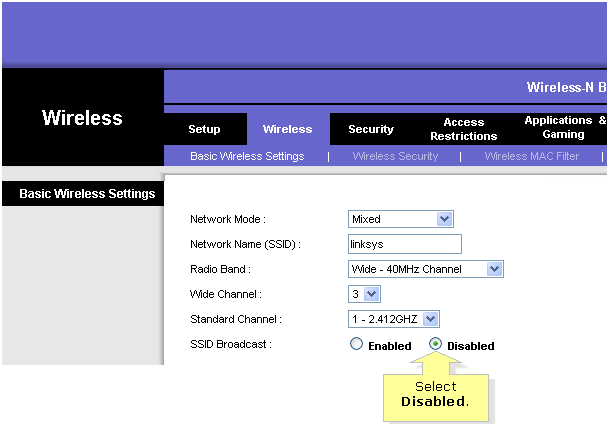
- Provjerite je li usmjerivač uključen i je li povezan s računalom.
- Otvorite web preglednik i unesite sljedeću IP adresu, a zatim pritisnite enter:
192.168.1.1 - Unesite svoje korisničko ime i lozinku za prijavu. Ako niste promijenili zadanu lozinku, unesite admin i Zaporka za korisničko ime i lozinku.
- Nakon što se prijavite, otvorite Bežični tab.
- Pronađite SSID emitiranje opcija.
- Pritisnite Onemogućeno radio gumb pored SSID emitiranje da sakrijete svoj SSID.
- Obavezno provjerite Prikaz konfiguracije postavljeno je na Manul prije onemogućavanja emitiranja SSID-a.
- Klik Spremi postavke primijeniti promjene.
Bilješka: Gornji koraci izvode se na usmjerivaču Linksys. Pogledajte korisnički priručnik vašeg usmjerivača ako koristite drugi usmjerivač.
Nakon što je SSID onemogućen, ponovno pokrenite računalo. Otvorite mrežne postavke i provjerite je li na mreži otkriven uređaj full_biscuit. Onemogućavanje emitiranja SSID-a pomoglo je mnogim korisnicima da spriječe pojavljivanje nepoznatih uređaja na mreži. Dakle, pokušajte onemogućiti SSID da biste vidjeli je li riješio problem.
Ažurirajte Windows
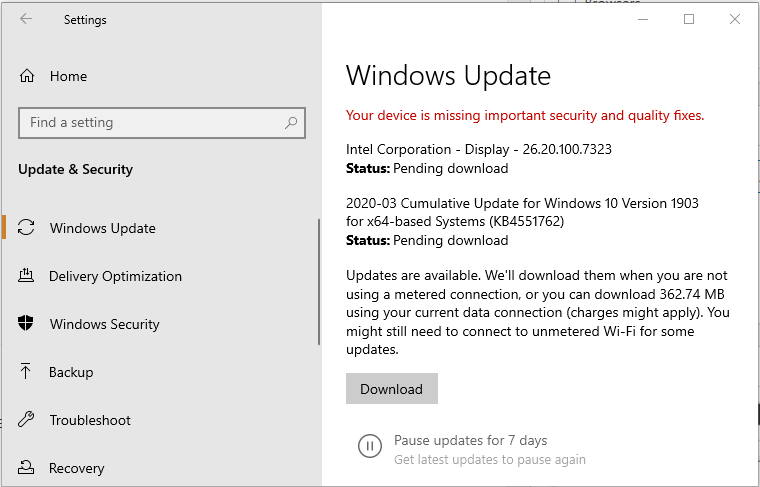
- Kliknite na Početak i odaberite Postavke.
- Ići Ažuriranje i sigurnost.
- Preuzmite i instalirajte sva ažuriranja na čekanju.
Nakon ponovnog pokretanja provjerite mrežu otkriva li nepoznate uređaje.
U mnogim su slučajevima slučajni uređaji koji prolaze pored vašeg doma i pokušavaju se povezati s bilo kojom dostupnom bežičnom mrežom mrežu na području koje se privremeno prikazuje na vašoj mreži, a zatim nestaje dok uređaj izlazi iz mreže domet.
Čini se da se full_biscuit Amazon pojavljuje na mrežnim problemima, iako dosadan, čini se da nije problem za gotovo sve korisnike. Možete započeti s provjerom uređaja Amazon Echo i onemogućavanjem emitiranja SSID-a da biste vidjeli hoće li to pomoći.

![Amazon checkout Nagradni bodovi se ne prikazuju [2 rješenja]](/f/e8e2d62df5b652efa29b68595f0e2745.jpg?width=300&height=460)